win7怎么更改文件格式后缀名 Win7如何更改文件格式和修改文件后缀扩展名
更新时间:2023-10-01 15:56:11作者:jiang
win7怎么更改文件格式后缀名,在使用电脑的过程中,我们经常会遇到需要更改文件格式后缀名的情况,特别是在Windows 7操作系统中,如何更改文件格式和修改文件后缀扩展名成为了许多用户关注的问题。通过更改文件后缀,我们可以让文件在不同的程序中打开,实现更多的功能和应用。Win7如何更改文件格式后缀名呢?下面将为大家详细介绍Win7中的文件格式修改方法。
操作方法:
1.找到你需要更改格式/扩展名的文件。在此我以一个文档为例子。我的文档为word文档,格式为doc。
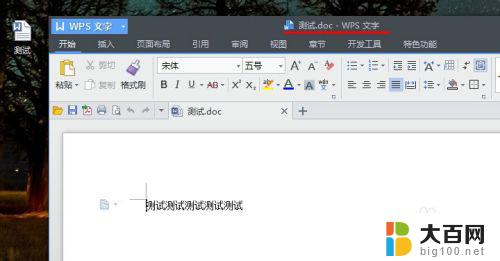
2.接下我们我们需要让电脑显示出文件的格式后缀名了(已经显示了后缀名的可以忽略此步骤)。点击桌面图标,计算机。或者按:win+e组合键。
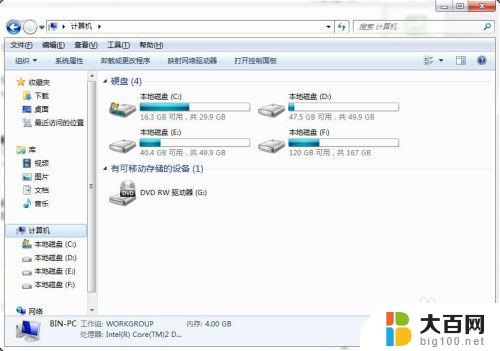
3.点击顶部的导航菜单“工具”----选择“文件夹选项”。
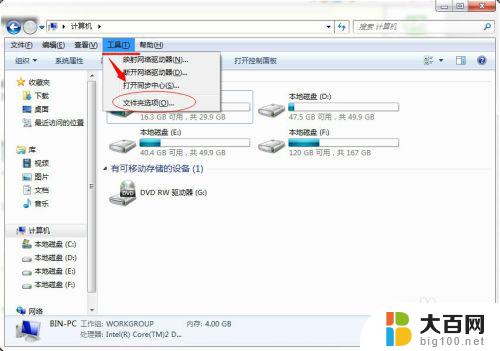
4.切换到“查看”选项卡,往下拉一点。找到“隐藏已知文件的扩展名”,去掉前面的勾。

5.接下来,我们看。刚才的文件格式名是不是就出来了,是“doc”格式。

6.接下来鼠标指针知道文件位置,按鼠标右键,选择选项“重命名”。在此,我把这篇文档格式更改为“txt”。出现提示,选择“是”。

7.打开文件看看,源文档内容依然还在。

以上是有关如何更改文件格式后缀名的全部内容,如果您遇到类似情况,可以参照本文介绍的方法处理,希望这些方法对您有所帮助。
win7怎么更改文件格式后缀名 Win7如何更改文件格式和修改文件后缀扩展名相关教程
- win7改不了文件后缀 win7如何修改文件后缀名
- win7怎么改后缀 Win7修改文件后缀的方法
- win7 文件扩展名 Win7怎么显示文件扩展名
- win7查看文件后缀 如何设置Win7显示文件后缀
- windows7桌面文件路径修改为d盘 Win7如何将桌面文件夹路径更改到D盘
- win7恢复文件默认打开方式 Win7电脑文件打开方式修改方法
- w7怎么更改桌面文件的储存位置 Win7系统中更改我的文档保存位置路径到D盘的方法
- win7更改存储路径 win7电脑默认储存位置修改教程
- wind7一键还原 win7笔记本恢复出厂设置指南
- windows 7系统忘记开机密码怎么办 win7忘记管理员密码怎么办
- 台式电脑怎么连接网络windows 7 win7无法联网怎么办
- wind7怎么还原系统 win7笔记本恢复出厂设置教程
- win连蓝牙耳机 win7如何连接蓝牙耳机
- window 7如何取消开机密码 win7系统忘记管理员密码怎么办
win7系统教程推荐
- 1 wind7一键还原 win7笔记本恢复出厂设置指南
- 2 台式电脑怎么连接网络windows 7 win7无法联网怎么办
- 3 windows 7电脑怎么关闭控制板 Win7操作中心关闭方法
- 4 电脑看不见桌面图标 win7桌面图标消失了如何恢复
- 5 win7台式电脑密码忘记了怎么解开 win7电脑开机密码忘记了怎么办
- 6 开机黑屏光标一直闪烁 win7开机只有光标一直闪动怎么解决
- 7 windows7文件夹共享怎么设置 Win7如何设置文件共享
- 8 win7 游戏全屏 win7笔记本游戏全屏模式怎么设置
- 9 win7投屏电视怎么设置 win7 电脑无线投屏到电视的具体步骤
- 10 win7 文件夹共享设置 Win7如何在局域网内共享文件